- WinZip er et førende softwareværktøj, når det kommer til datakomprimering, kryptering, sikkerhedskopiering og deling via skyen.
- Mens du kan prøve det gratis i 30 dage, er det her, hvad du kan gøre, når prøveperioden udløber.
- For mere hjælp til at løse almindelige software-relaterede forespørgsler, besøg vores Fix side.
- Hvis du kan lide at lære om software generelt, skal du tjekke artiklerne fra vores Software sektion.
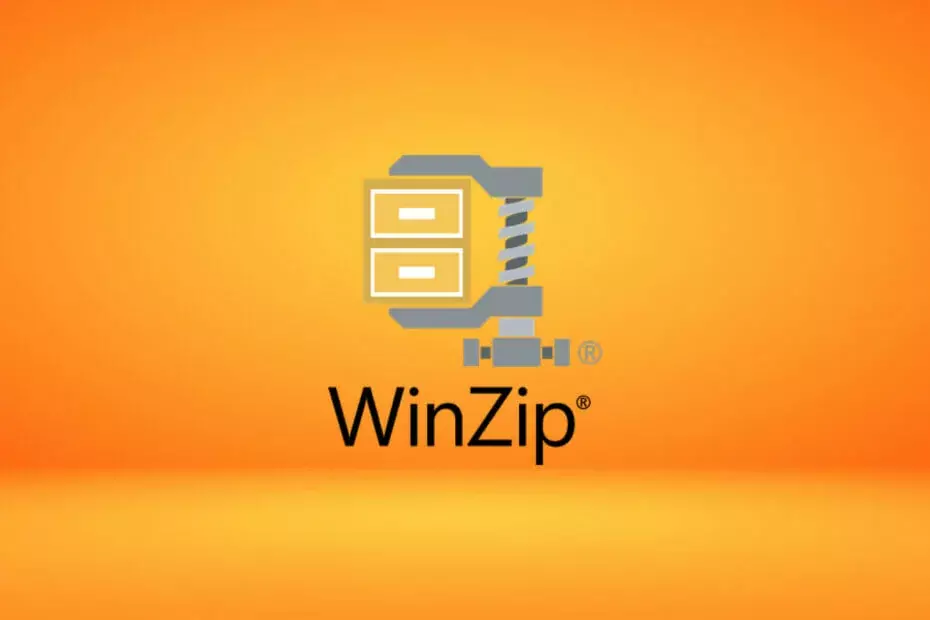
Denne software holder dine drivere kørende og holder dig dermed beskyttet mod almindelige computerfejl og hardwarefejl. Tjek alle dine chauffører nu i 3 nemme trin:
- Download DriverFix (verificeret downloadfil).
- Klik på Start scanning for at finde alle problematiske drivere.
- Klik på Opdater drivere for at få nye versioner og undgå systemfejl.
- DriverFix er downloadet af 0 læsere denne måned.
Problemet med de fleste gode software af høj kvalitet er, at du sjældent nogensinde finder det gratis, og selvom du gør det, er det sandsynligvis open source og meget ustabil på grund af det store udvalg af bidragydere.
WinZip falder også ind under kategorien software af høj kvalitet, og et bevis på det er, at du faktisk skal betale for det.
Heldigvis kan softwaren bruges over en periode på 30 dage gratis, hvor du har masser af tid til at teste dens funktionalitet.
Men det rejser spørgsmålet: Hvad skal du gøre, når WinZip-prøveperioden slutter?
Da WinZip er så udbredt over hele verden, og stort set alle startede med retssagen først besluttede vi at oprette denne trinvise vejledning for at vise dig, hvad du kan gøre efter WinZips prøve udløber.
Hvad skal jeg gøre, hvis min WinZip-prøveperiode er udløbet?
1. Køb den fulde version af WinZip
 Hovedårsagen til, at du ansøgte om 30-dages WinZip-prøveversion, er på grund af det utrolige værktøjssæt, som programmet har.
Hovedårsagen til, at du ansøgte om 30-dages WinZip-prøveversion, er på grund af det utrolige værktøjssæt, som programmet har.
Du har dog sandsynligvis testet det selv, da du havde 30 dage til din rådighed, men lykkedes det dig at opdage det fulde omfang af WinZips muligheder?
Mange brugere husker sandsynligvis WinZips første iterationer, da det bare var et simpelt arkiveringsværktøj svarende til WinRAR eller 7-lynlås.
Dette er ikke længere tilfældet, da WinZip nu er meget mere end det:
- Det har udvidet sin liste over understøttede filformater til at omfatte næsten alle komprimeringsformater af brugerkvalitet, inklusive en, der er proprietær for WinZip.
- Mere så inkluderer det nu også bankniveau kryptering, så du både kan komprimere og beskytte dine data mod uautoriseret adgang.
- Listen over beskyttende funktioner inkluderer også sikkerhedskopiering af data funktioner, så du kan oprette kopier af selv de største filer eller mapper.
- Programmet indeholder nu også skytjeneste integration med nogle af de mest populære cloudklienter derude, herunder Google Drive og OneDrive.
- Endelig kan du også bruge WinZip til at organisere dine filer bedre, da det har alle de grundlæggende værktøjer filhåndtering såvel.
Med så mange værktøjer, som du sandsynligvis ikke har tænkt på at bruge endnu, virker det fortsat at bruge WinZip som det bedste.

WinZip
Hvis du har testet WinZIp i 30 dage, ved du, at det er en software, der er det værd!
Besøg webstedet
2. Prøv et alternativ til WinZip
Afhængigt af hvad du lige ledte efter, da du først begyndte at bruge WinZip, er der flere alternative værktøjer, som du kan vælge imellem.
Hvis du brugte WinZip til komprimering og dekomprimering af data, vi anbefaler, at du prøver et af følgende:
- WinRAR
- 7-lynlås
- NXPower Lite Desktop
For flere lignende produkter, se denne artikel for en liste over bedste filkomprimeringsværktøjer på markedet.
 Hvis du brugte WinZip til kryptering af data, vi anbefaler, at du prøver et af følgende:
Hvis du brugte WinZip til kryptering af data, vi anbefaler, at du prøver et af følgende:
- File Lock Pro
- File Lock Lite
- Privatlivsdrev
For flere lignende produkter, se denne artikel for en liste over bedste filkrypteringsværktøjer på markedet.
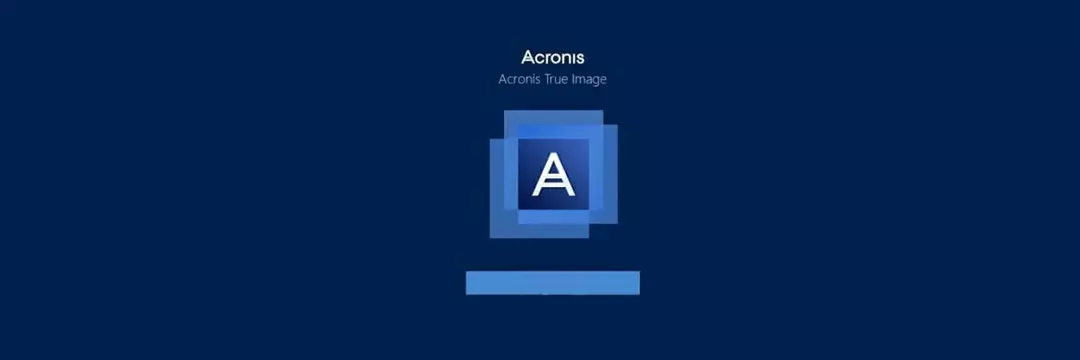 Hvis du brugte WinZip til sikkerhedskopiering af data, vi anbefaler, at du også prøver et af følgende:
Hvis du brugte WinZip til sikkerhedskopiering af data, vi anbefaler, at du også prøver et af følgende:
- Gendannelse af stjernedata
- Acronis True Image
- Paragon Backup & Recovery Avanceret
For en komplet liste over bedste tilgængelige sikkerhedskopieringssoftwaresamt en beskrivelse af den enkeltes fordele og ulemper, se denne trinvise vejledning.
Nu ved du, hvad der kan gøres, efter at WinZips prøve er udløbet, og det bør være lettere for dig at træffe en beslutning baseret på de angivne fakta.
Fortæl os hvilken løsning du valgte ved at efterlade os en besked i kommentarfeltet nedenfor.

![Sådan udpakkes / udpakkes XZ-filer [Windows 10, Mac]](/f/fbe5ecffd817dd9c13504ee1f2f87980.jpg?width=300&height=460)
